


在使用Windows 10系统时,你可能会经常访问Facebook社交平台与朋友、家人和同事保持联系。然而,随着个人信息的增加和互联网安全问题的日益严重,你可能希望在Win10系统下更好地保护你的Facebook隐私。如果你也在寻找如何在Win10系统下进行Facebook隐私保护的方法,那么你来对地方了!在本文中,我们将为你介绍一些简单有效的方法,帮助你保护个人隐私并提高在线安全性。
FaceBook如何关闭隐私设置?
方法一:让你的时间轴更私密
1、打开隐私设置。在任意Facebook页面点击右上角的齿轮图标。从下拉菜单中选择“隐私设置”。
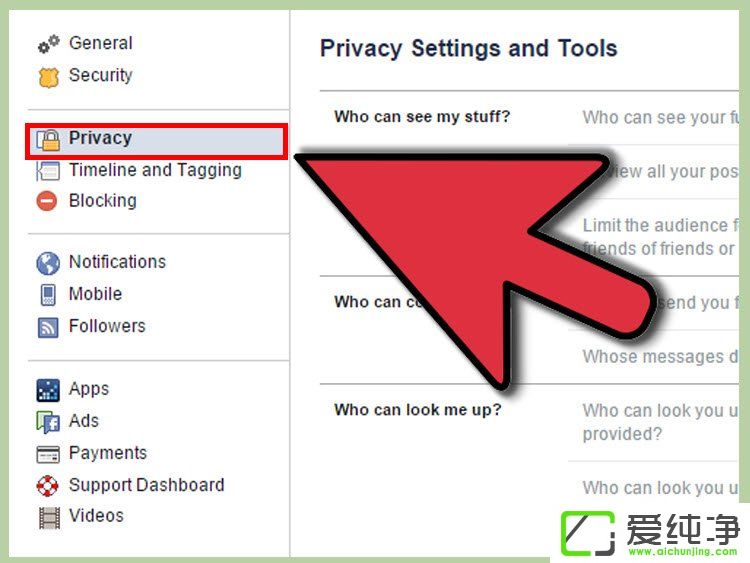
该选项通常位于从顶部数的第三项。
请注意,你可以通过点击隐私快捷方式的图标,该图标看起来三条水平线,来更改你的多项隐私设置。该图标位于齿轮图标的左侧。所有可以从这个快捷菜单中更改的设置,都可以从主隐私设置页面进行更改,不过,也有只能从主隐私设置页面进行更改的某些设置。
2、更改可以看到你的未来的文章的人群。点击位于“谁能看到你的未来发表的内容?”旁边的“编辑”选项。此时,观众选择框弹出,点击上面唯一活跃的按钮,打开一个下拉菜单,在这里你可以更改谁可以看到你未来的文章。
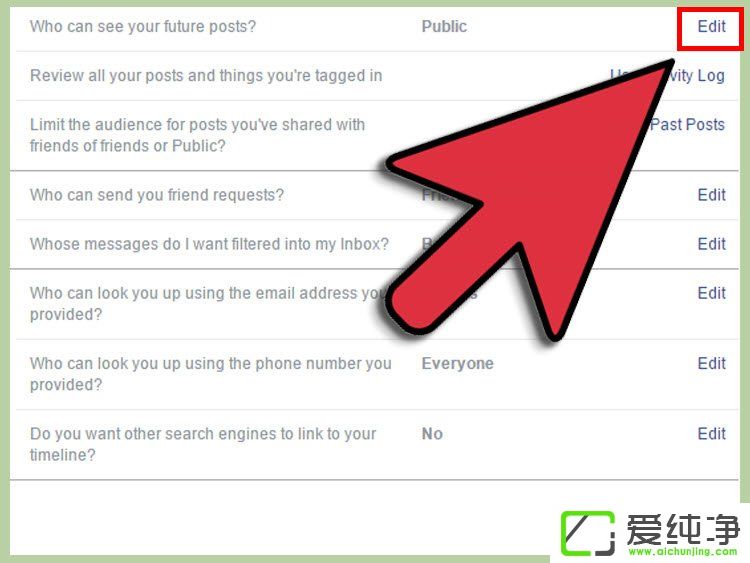
最私密的选择是“只有个人可见”。选择此项之后,默认情况下,以后你的文章仅自己可见。你的朋友是不可以看到你的文章的,除非你给他们做了标记。
“好友可见”是次一等私密的选择。选择此项之后,任何不位于你的好友列表上的人无法看到你发表的内容,除非你改变了观众的设置。
“公开”,当然,这是没有私密性可言的。选择此项之后,将允许任何人看到你发表的内容。
选择了想要设置的隐私选项之后,点击位于观众选择框右上角的“关闭”。
3、对过去的内容进行限制。如果你想要防止公众或朋友的朋友查看你过去发表的内容,点击“限制过去的内容。”此选项会出现在屏幕右侧,当你点击“限制陌生人或好友查看你过去发表或分享的内容”之后。
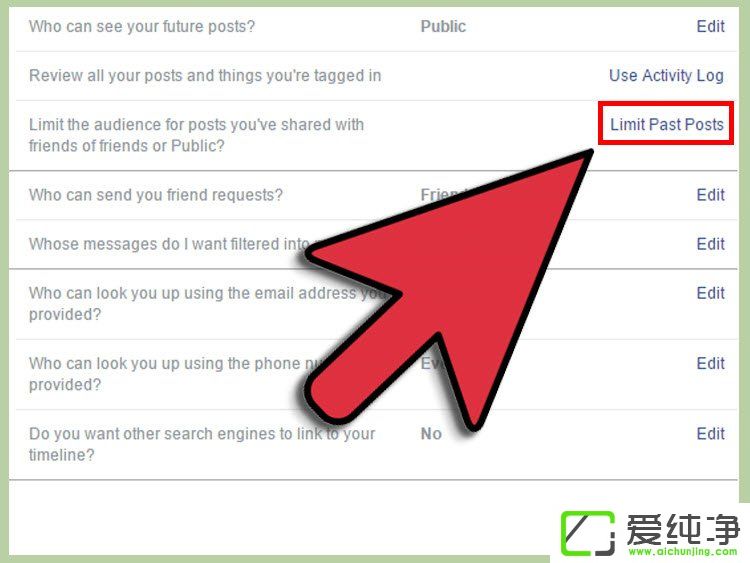
单击此选项之后,并没有隐私设置的调整。一个下拉框将弹出,要求你确认是否要限制以前能够看到的你发表的内容的好友或公众的权限。如果你确信要这么做,点击“限制过去的内容”按钮进行确认。
4、更改谁可以查找到你。点击位于“谁可以查看你提供的电子邮件地址或电话号码?”问题旁边的“编辑”选项

该问题位于隐私设置页的第二部分,“谁可以找到我?”
默认情况下的选择是“每个人”。这使得任何人都可以通过查看你的账号来搜索你的电子邮件地址或电话号码。
“朋友的朋友”是下一个选项,该选项允许任何位于你的好友列表中的人,可以通过使用你的电子邮件地址或电话号码来寻找你的个人资料。
“好友”是用于此设置的最私密的选项。只有已经在你的好友列表中的人可以通过你的账号,搜索你的电子邮件地址或电话号码。
完成设置更改之后,单击“关闭”。
5、防止你的时间轴出现在搜索引擎。点击“编辑”旁边的这个问题:“你希望其他搜索引擎链接到你的时间轴吗?”该设置允许非Facebook的搜索引擎直接在他们的搜索结果链接到你的时间轴。

如果此选项已经打开,通过取消选中“让其他搜索引擎链接到你的时间轴”的复选框,来把它关掉。如果该复选框没有勾选,那就不用管它了。
单击“关闭”选项来保存更改。
6、限制从时间轴来查看你的照片。你需要限制在时间轴上直接点击图片看到你的个人资料。
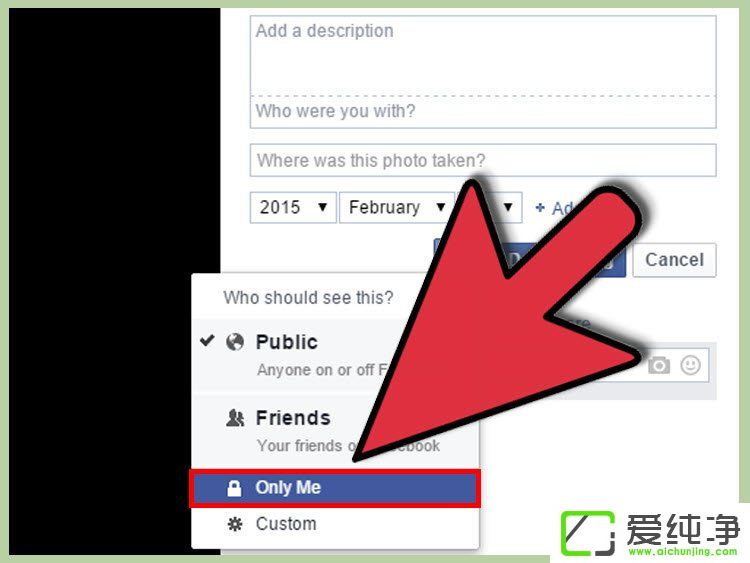
从任何Facebook页面点击你的名字,都会进入你的时间轴。
在你的时间轴上,点击一下你的个人照片。此时一个单独的页面将弹出。
点击位于该弹出页面右侧的“编辑”按钮。
在“完成编辑”按钮的左边,你可以看到一个向下的箭头。默认情况下,箭头旁边的字样是“好友”。点击这个箭头来更改谁可以看到你的照片。
“个人可见”是最严格、最私密的选项。只有你能够查看照片。“好友可见”是第二私密的选项,选中之后除了你和你的朋友,没有其他人可以查看照片。
完成之后,单击“完成编辑”。
请注意,按照上述步骤,也可以让你的封面图片和其他私人照片不可见。
方法二:让你的群组更私密
1、点击群组的齿轮图标。齿轮图标位于小组封面的下面,在页面右上角。
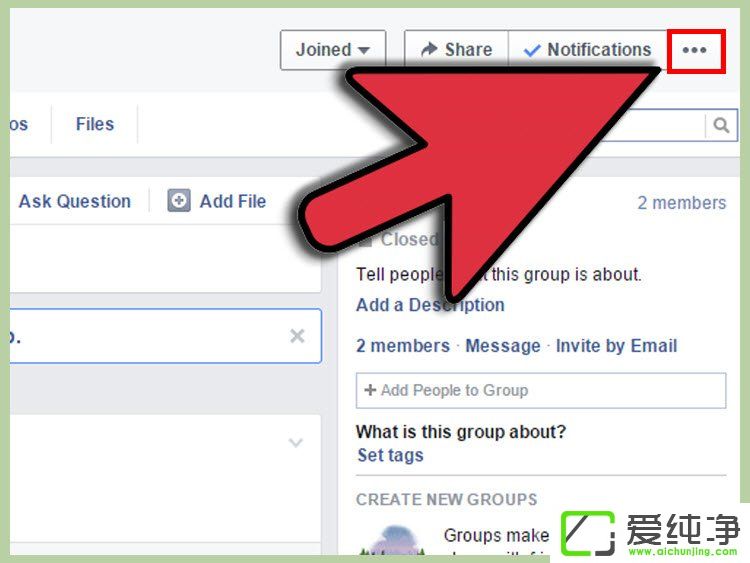
单击此图标,打开下拉菜单。在此菜单中,你可以更改很多关于群组设置。
请注意,如果你该群组的管理员,齿轮图标才会出现。如果你只是普通的成员而不是管理员,则无法更改设置。
不要点击位于群组封面照片右上角的页面的齿轮图标。从该下拉菜单中更改的选项,会直接更改你的账户,而不是群组。
2、选择“编辑群组设置”。从齿轮图标的下拉菜单中单击此选项,会打开用户的群组设置页面。
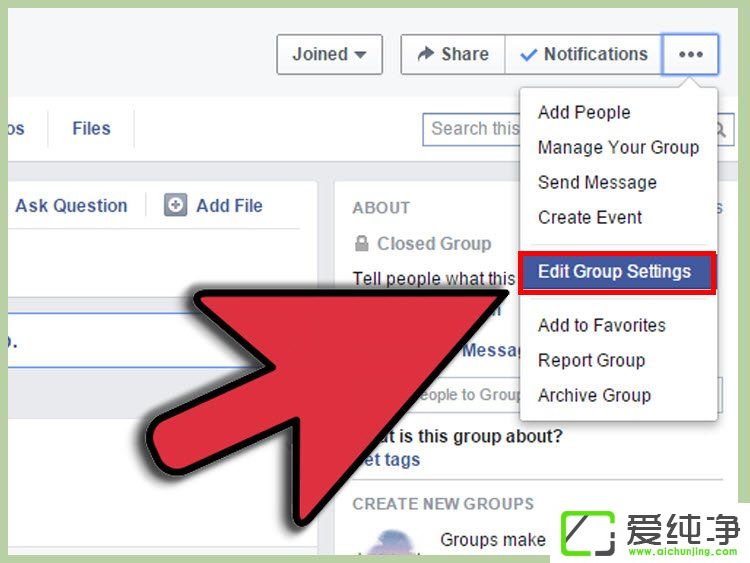
3、更改群组的隐私选项。此选项位于“隐私”标题的下方。为了获得最大限度的私密,选择“私密”。
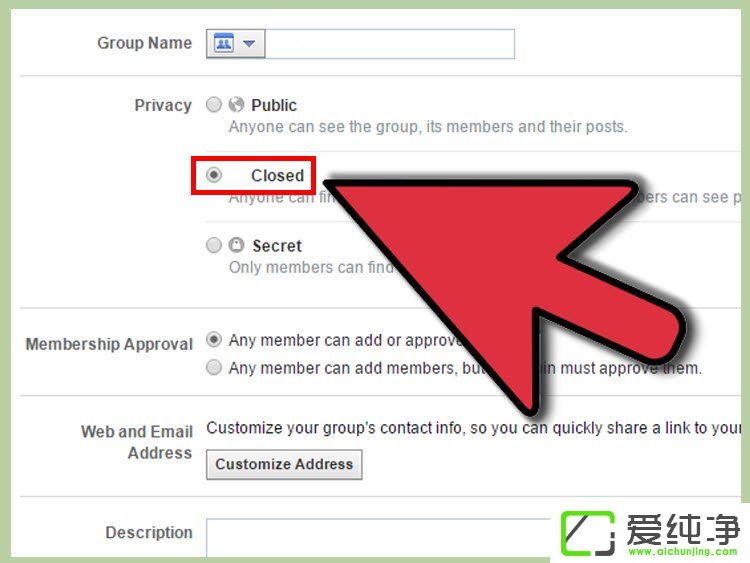
“私密”小组可以防止非成员通过搜索找到该群组或看到有关该组的任何内容。该组的名称将不会出现在任何一个成员的时间轴上,且只有小组成员才能加入新成员,这是加入该组的唯一办法。
任何人都可以看到一个“封闭”的组,但只有成员才能查看该组发表的内容。只有小组成员才能加入新成员,这是加入该组的唯一办法。
“开放”的组允许任何人在Facebook上访问。任何人都可以在Facebook上看到该组,且不需要邀请就可以加入。
4、单击“保存”按钮。更改隐私设置后,点击“保存”按钮保存更改,并返回到群组页面。
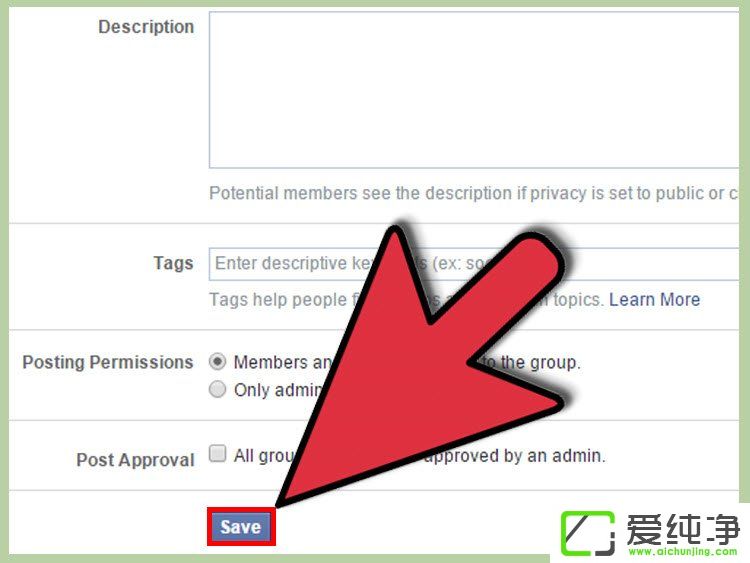
方法三:让你的粉丝专页更私密
1、在管理面板中点击“编辑页面”。单击此按钮将打开一个下拉菜单,从中可以编辑页面设置。
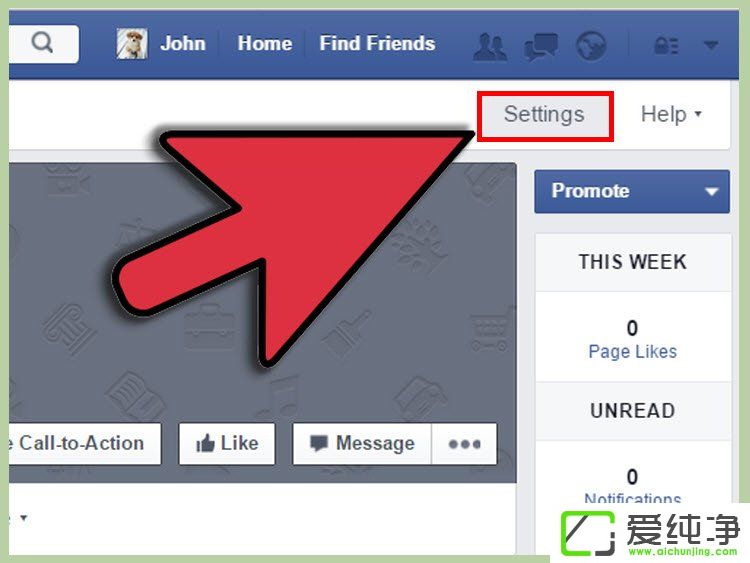
此按钮位于管理面板右上角一系列按的最左边。
管理面板位于粉丝专页的顶部,在页面封面照片的上面。只有具有管理员身份的人才可以查看管理面板。只是“喜欢”该页面的个人无法查看或更改隐私设置。
2、从下拉菜单中选择“管理权限” 。单击此选项之后,在你的粉丝专页中,将打开一个单独的权限页面。

3、查看“取消发布页面”对话框。这样做会使你的粉丝专页的状态从“发表”,改变为几乎不可能被任何人查看。
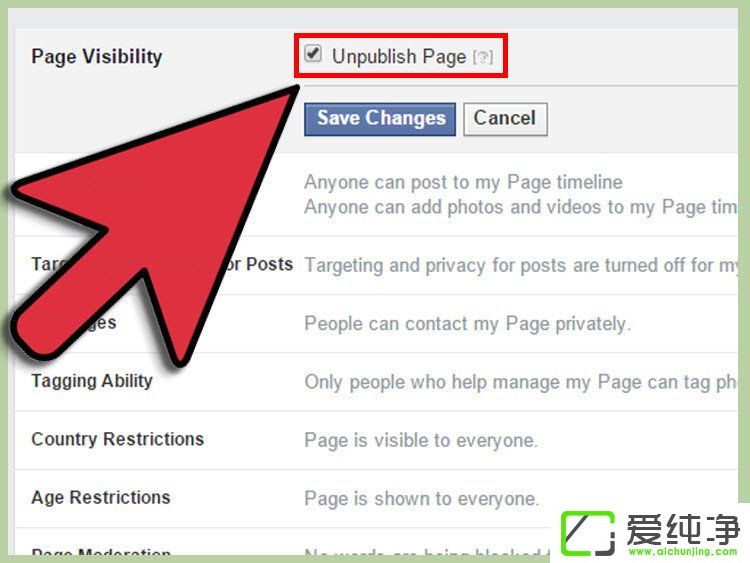
请注意,这不是一个传统的隐私设置。选择该项将在Facebook上暂时删除你的粉丝页面。喜欢你的页面的用户将不再能够看到它,只有管理员可以查看。
4、点击“保存更改”选项。保存更改,并返回到你的粉丝专页。
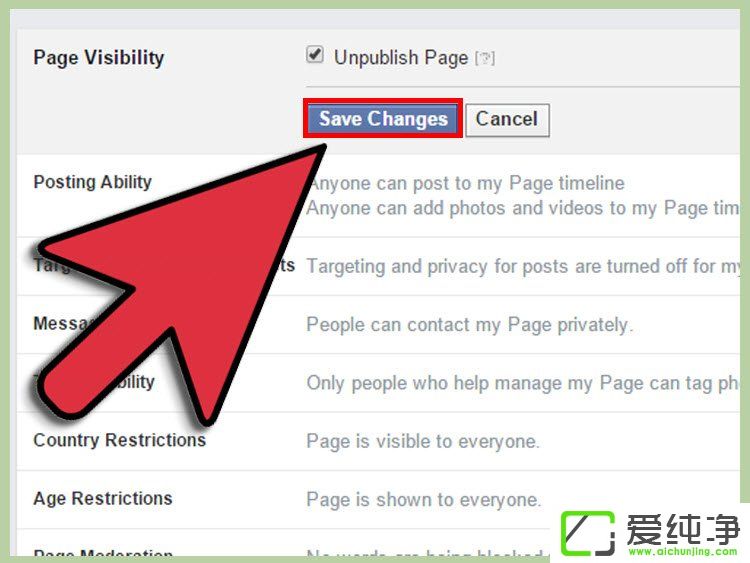
当你的页面处于未发表状态时,在页面的顶部将会出现一个对话框,表明粉丝专页目前对于非管理员是不可见的。
方法四、让你的活动更私密
1、点击“编辑”按钮。当你想使一个预先存在的事件私密化时,靠近页面顶部的“编辑”按钮,可以允许你更改详细信息。这些详细信息包括你的隐私设置。
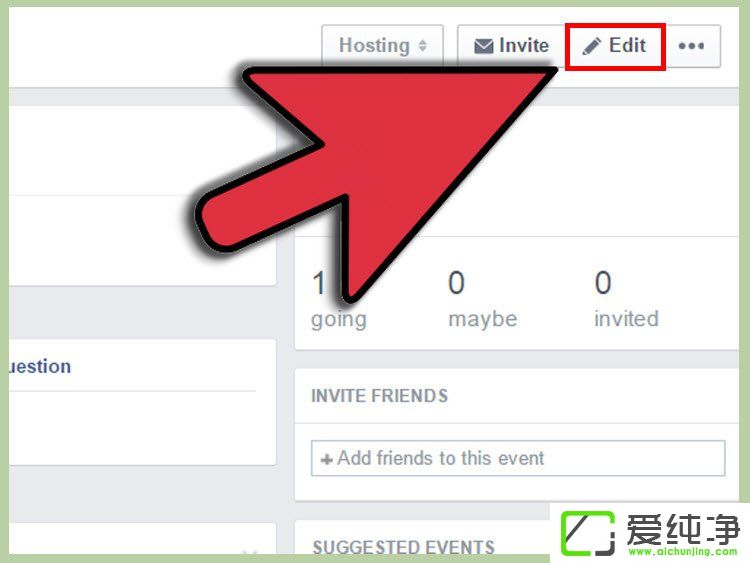
请注意,你只能更改自己发布的事件的设置。
为了创建新的私人活动,点击“事件”选项卡,通过位于主页左栏右上角的“创建活动”选项,像往常一样创建一个新的事件。按指示填写该事件的细节。
2、更改隐私设置。点击 “隐私”标题旁边的下拉菜单。对于达到最大的私密化设置效果,将设置更改为“仅邀请”。
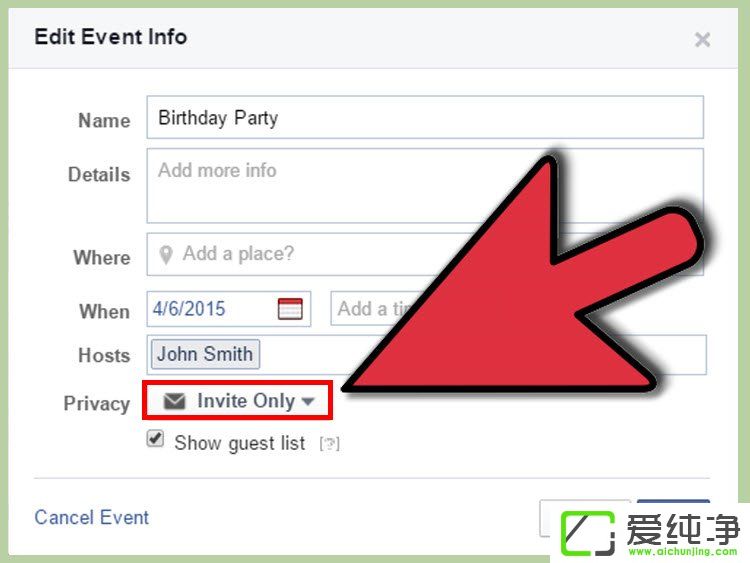
事件标记为“只邀请”之后,只有通过特别邀请添加到事件的人可以看到。任何没有被邀请的人无法搜索到或查看该事件。
标志为“客人的朋友”的事件将允许主人和客人的的朋友看到该事件并加入它。他们不需要邀请函。但是,任何与客人和主人都无关的人都无法看到。
“公共”事件允许任何人查看,并在未经邀请的情况下回复该事件。
3、点击“保存”按钮。根据自己的喜好更改完隐私设置之后,点击“保存”按钮,保存事件的详细信息,并返回到事件的主要页面。
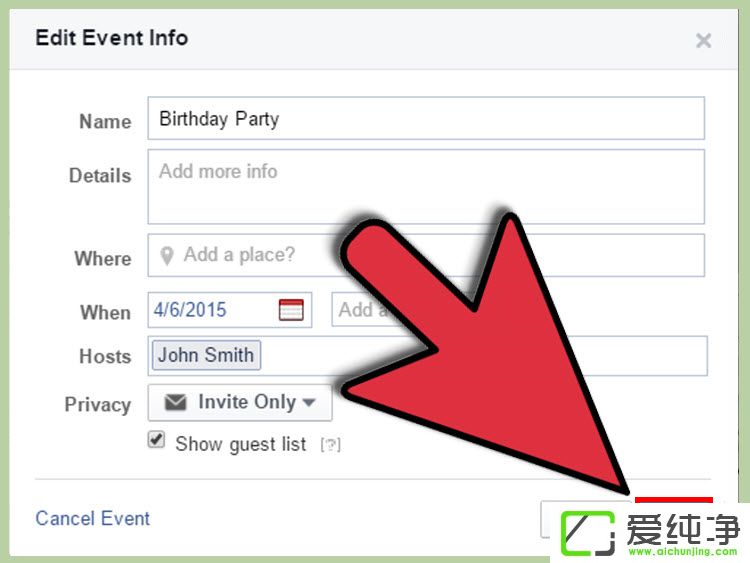
如果是第一次创建事件,该按钮将显示“创建”,而不是“保存”。
通过本文的指导,您现在应该具备在Windows 10系统下保护Facebook隐私的基本知识和技能。保护个人隐私是每个社交媒体用户应当重视的事项,而在Win10系统中采取一些简单而有效的步骤,可以大大提升您在Facebook上的隐私安全性。
| 留言与评论(共有 条评论) |